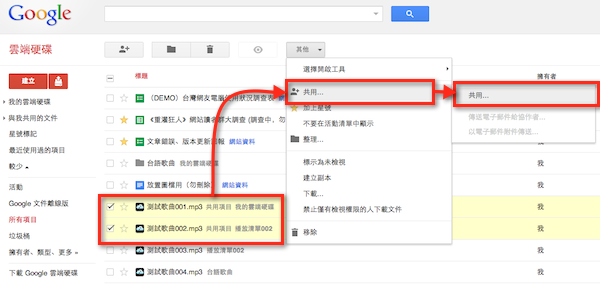Google 有個服務叫 Google Drive 雲端硬碟,提供免費 5GB 的線上儲存空間,可以讓我們上傳各式各樣的檔案、文件與影片、音樂檔…等。讓我們不管是在家裡、公司或出門在外,都可以隨時透過電腦、智慧型手機連上網,隨時取用或與他人共用、同時編輯我們所上傳的檔案或文件。
Google Drive 除了直接跟原本的 Google Docs 線上文書編輯軟體整合成同一個網站、讓我們隨時可編輯各種文件、試算表與簡報檔之外,其實也開放讓其他公司或開發者提供各種與線上儲存相關的應用程式與延伸工具。譬如說本文所介紹的 DriveTunes 雲端音樂播放器。
我們可以在 DriveTunes 網站中透過其專屬的線上播放介面,直接播放我們儲存在 Google 雲端硬碟中的 MP3、音樂檔,只要你家的網路速度不會太慢,幾乎就是點一下就開始播。
除了單曲播放、連續播放、隨機播放…等模式之外,如果你事先在 Google Drive 裡有先幫自己上傳的 MP3 音樂檔用不同資料夾分開存放的話,在 DriveTunes 中便有不同的「播放清單」可以用,整個介面相當簡潔、清楚,用起來也很方便。
- 網站名稱:DriveTunes
- 網站網址:http://www.drivetunes.org/
- Google Chrome 應用程式:按這裡(可與 Google Drive 整合,直接用 DriveTunes 開啟音樂檔 )
平常除了可以開啟 DriveTunes 網站來播歌之外,如果你有安裝 Google Chrome 瀏覽器的擴充套件的話,DriveTunes 也可直接與 Google Drive 做整合,當我們在瀏覽 Google 雲端硬碟裡的檔案時,可隨時選擇使用哪種應用程式來播放歌曲或音樂檔。也可將 DriveTunes 設定為預設的音樂播放器,當我們點一下音樂檔時,便可自動開啟 DriveTunes 頁面來播歌,相當好用!
使用方法:
第1步 用 Google Chrome 瀏覽器開啟「這個」網頁,登入後按一下右上角的「+加到 CHROME」按鈕,即可將程式安裝到電腦中。
安裝好應用程式之後,開啟一個新分頁並在應用程式清單中點一下「DriveTunes」圖示。
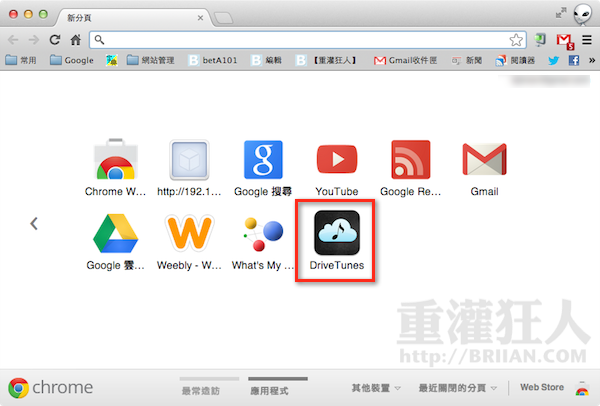
第2步 第一次使用時,會要我們先登入 Google 帳號並授權 DriveTunes 取得必要的權限,此時請按一下「允許存取」按鈕。
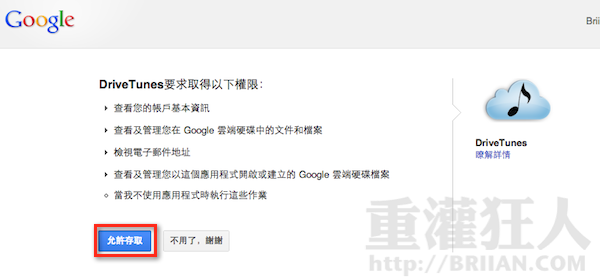
第3步 開啟 DriveTunes 播放介面後,畫面中會出現一些你先前上傳到 Google Drive 雲端硬碟裡的音樂檔,點一下音樂檔的名稱即可開始播放。
左下角還提供了「重複播放」與「隨機播放」等選項…。
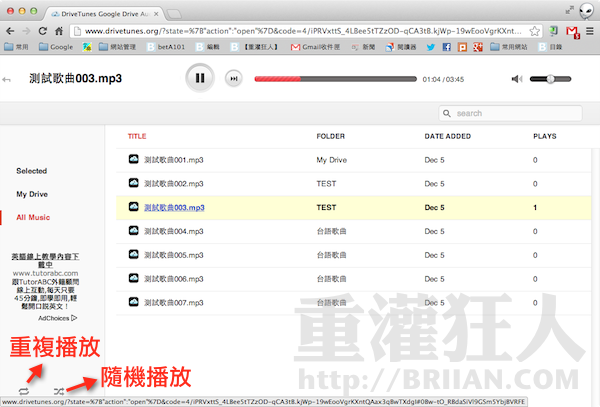
第4步 如果你有先在 Google Drive 網站中幫音樂檔用不同資料夾分類的話,在 DriveTunes 播放器中便可點一下「My Drive」選單,將先前設定的資料夾當成是不同的播放清單,看你什麼時候想聽哪一類的音樂,都可以按進去慢慢聽。
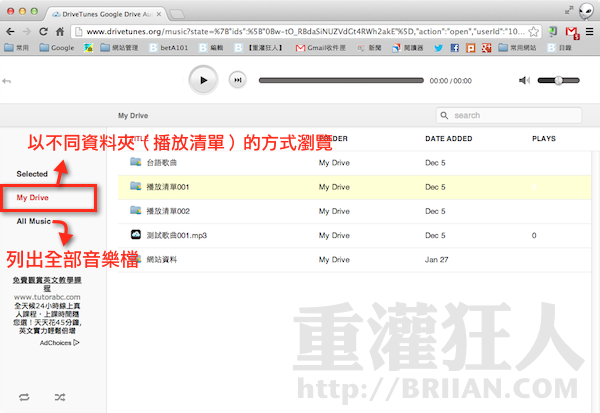
第5步 回到 Google Drive 雲端硬碟頁面後,當我們點選歌曲時,可在「其他」按鈕中選擇使用不同的應用程式開啟來開啟檔案,也可直接點一下歌曲名稱,自動以 DriveTunes 雲端音樂播放器來播歌。
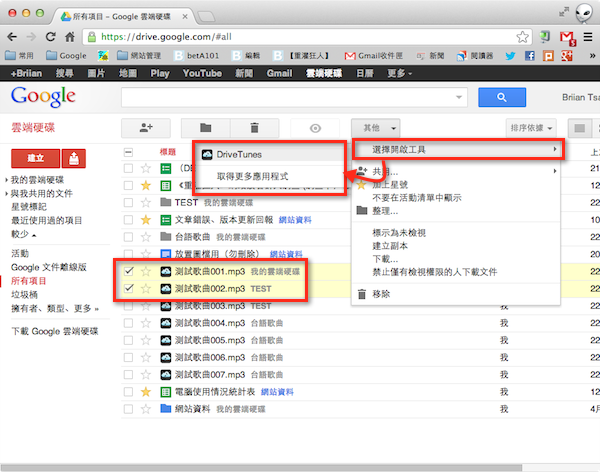
第6步 更方便的是我們還可以透過 Google Drive 上的「共用」功能,將歌曲分享給其他朋友聽,對方什麼都不用做,就可直接在 DriveTunes 雲端音樂播放器中聽歌…。